윈도우 7에서 CD 드라이브나 DVD 드라이브에 오디오 CD나 영화 등의 DVD를 넣으면, CD나 DVD가 자동실행이 되어 윈도우 미디어 플레이어나 폴더 열기 등의 윈도우 7 자동실행 창이 활성화 됩니다. 윈도우 7에서 자동실행이 번거로운 경우에는 윈도우 7 자동실행 끄기나 및 자동실행 설정을 통해 원하는 항목만 자동실행이 되거나 자동실행 끄기를 설정할 수 있는데, 이번 포스팅에서는 윈도우 7 자동실행 끄기 및 자동실행 설정하는 방법에 대해 소개해 드리도록 하겠습니다.

윈도우 7의 자동실행 기능은 오디오 CD나 영화 등의 DVD, 사진이나 동영상 등의 비디오 파일, MP3 등의 오디오 파일을 윈도우 7 기본 프로그램을 이용하여 파일을 열수 있는 기능인데, 윈도우 7의 기본 프로그램 이외에 다른 프로그램을 설치해 사용하는 경우나 수동으로 파일을 열기 원하는 경우에는 윈도우 7 자동실행 끄기 및 자동실행 설정을 위해서는 윈도우 7의 시작 버튼을 눌러 제어판으로 이동 합니다.

윈도우 7 자동실행 끄기 및 자동실행 설정을 위해 윈도우 7 시작 - 제어판을 선택한 다음 모든 제어판 항목 보기에서 '자동 실행'을 선택하면, 오디오 CD, DVD 동영상, 소프트웨어 및 게임, 사진, 비디오 파일, 오디오 파일 등 미디어 장치 삽입시 자동실행 끄기나 작업 방법을 선택할 수 있습니다.

윈도우 7 제어판의 자동 실행 항목에서 '모든 미디어 및 장치에 자동 실행 사용'을 체크 해지 하면 윈도우 7 자동실행 끄기가 설정이 되며, 오디오 CD, DVD 동영상, 소프트웨어 및 게임, 사진, 비디오 파일, 오디오 파일 등의 항목에서 향상된 콘텐츠 실행이나 윈도우 미디어 플레이어, 윈도우 탐색기, 아무 작업 안함, 매번 확인 중 기본값을 선택하면 해당 미디어 장치가 연결된 경우 선택한 작업을 바로 실행할 수 있습니다. 이상, 윈도우 7 자동실행 끄기 및 자동실행 설정하는 방법에 대한 간단한 소개 였습니다.

윈도우 7의 자동실행 기능은 오디오 CD나 영화 등의 DVD, 사진이나 동영상 등의 비디오 파일, MP3 등의 오디오 파일을 윈도우 7 기본 프로그램을 이용하여 파일을 열수 있는 기능인데, 윈도우 7의 기본 프로그램 이외에 다른 프로그램을 설치해 사용하는 경우나 수동으로 파일을 열기 원하는 경우에는 윈도우 7 자동실행 끄기 및 자동실행 설정을 위해서는 윈도우 7의 시작 버튼을 눌러 제어판으로 이동 합니다.

윈도우 7 자동실행 끄기 및 자동실행 설정을 위해 윈도우 7 시작 - 제어판을 선택한 다음 모든 제어판 항목 보기에서 '자동 실행'을 선택하면, 오디오 CD, DVD 동영상, 소프트웨어 및 게임, 사진, 비디오 파일, 오디오 파일 등 미디어 장치 삽입시 자동실행 끄기나 작업 방법을 선택할 수 있습니다.

윈도우 7 제어판의 자동 실행 항목에서 '모든 미디어 및 장치에 자동 실행 사용'을 체크 해지 하면 윈도우 7 자동실행 끄기가 설정이 되며, 오디오 CD, DVD 동영상, 소프트웨어 및 게임, 사진, 비디오 파일, 오디오 파일 등의 항목에서 향상된 콘텐츠 실행이나 윈도우 미디어 플레이어, 윈도우 탐색기, 아무 작업 안함, 매번 확인 중 기본값을 선택하면 해당 미디어 장치가 연결된 경우 선택한 작업을 바로 실행할 수 있습니다. 이상, 윈도우 7 자동실행 끄기 및 자동실행 설정하는 방법에 대한 간단한 소개 였습니다.
반응형
'운영체제' 카테고리의 다른 글
| 윈도우 7 바탕화면 바로가기 아이콘 위치 및 설정 방법 (0) | 2013.05.06 |
|---|---|
| 윈도우 7 시작프로그램 관리하는 방법 (0) | 2013.05.04 |
| 윈도우 7 스티커 메모 백업 하는 방법 (0) | 2013.03.24 |
| 알약으로 윈도우 7 시작 프로그램 삭제하는 방법 (0) | 2013.03.21 |
| 윈도우 7 휴지통 크기 설정하는 방법 (0) | 2013.03.20 |

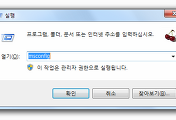


댓글